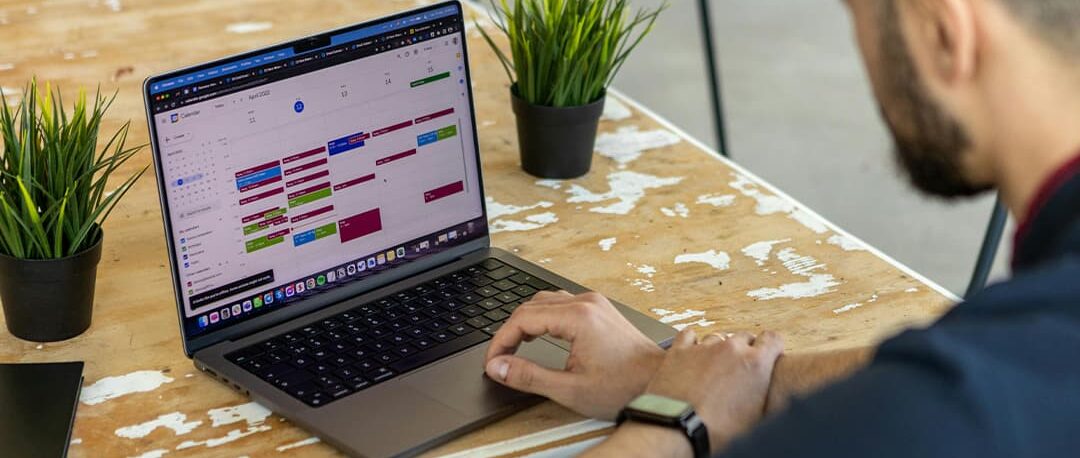Die Sicherheit unserer Kinder im Internet ist von größter Bedeutung. KinderServer ist eine Lösung, die speziell entwickelt wurde, um eine sichere und kindgerechte Internetnutzung zu ermöglichen. In dieser Anleitung erfahren Sie, wie Sie den KinderServer auf Windows- und Mac OS X-Systemen installieren, einrichten und nutzen können.
Installation
- Programm herunterladen: Besuchen Sie die offizielle Webseite von KinderServer und klicken Sie oben rechts auf „Programm downloaden“.
- Ausführen oder speichern: Es erscheint ein Fenster mit der Frage „Möchten Sie KinderServer-Windows.exe von KinderServer-info.de ausführen oder speichern?“. Wählen Sie „Ausführen“.
- Änderungen zulassen: Bestätigen Sie die Frage „Möchten Sie zulassen, dass durch das folgende Programm Änderungen an diesem Computer vorgenommen werden?“ mit „Ja“.
Ein- und Ausschalten
- KinderServer AUS: Im Erwachsenenmodus sind alle Webseiten aufrufbar.
- KinderServer EIN: Im abgesicherten Kindermodus wird der Zugriff auf freigegebene Webseiten beschränkt.
Der KinderServer ist unter „Programme“ und auf dem Desktop verfügbar. Ein Symbol in der SysTray (unten rechts, möglicherweise unter einem Pfeilsymbol versteckt) zeigt den Status an: eingeschaltet (grün) oder ausgeschaltet (grau).
Passwortvergabe
- Passwort festlegen: Sie können ein Passwort festlegen, um den KinderServer zu schützen. Ohne Passwort kann Ihr Kind den KinderServer selbst ausschalten und die Software deinstallieren. Lassen Sie die Passwort-Felder leer, wenn Sie kein Passwort vergeben möchten.
Wichtig: Starten Sie den Browser neu, damit der Schutz aktiv wird. Ebenso beim Ausschalten, um den Erwachsenenmodus wiederherzustellen.
Webseiten freigeben
- Zusätzliche Webseiten: Unter dem entsprechenden Reiter im Bedienfenster können Sie weitere Webseiten freigeben.
Funktion
Bei aktiviertem KinderServer wird der gesamte Internetverkehr des Gerätes über den KinderServer-Proxy geleitet und geprüft. Dies gilt für alle Browser, die die Proxy-Einstellungen aus dem Betriebssystem übernehmen (in der Regel die Standardeinstellung von Browsern wie Internet Explorer oder Firefox).
Wichtig: Testen Sie nach dem Einschalten des KinderServers durch Eingabe einer zu blockierenden Domain, ob der Schutz im von Ihrem Kind genutzten Browser aktiv ist.
Hinweis zur Deinstallation
- Vor der Deinstallation ausschalten: Schalten Sie den KinderServer vor der Deinstallation aus, da der Schutz sonst auch nach der Deinstallation bestehen bleibt.
- Probleme bei der Deinstallation: Sollten Sie vergessen haben, den KinderServer vorher auszuschalten, entfernen Sie die Proxyeinstellungen in den Systemeinstellungen oder laden Sie den KinderServer für Windows erneut herunter, starten Sie ihn, schalten Sie ihn aus und deinstallieren Sie ihn dann erneut.
Fazit
Mit dem KinderServer können Eltern sicherstellen, dass ihre Kinder nur auf geeignete und sichere Webseiten zugreifen können. Die Installation und Einrichtung sind einfach und schnell durchzuführen. Dank der Möglichkeit, zusätzliche Webseiten freizugeben und ein Passwort zu setzen, bietet der KinderServer eine flexible und zuverlässige Lösung für die sichere Internetnutzung von Kindern auf Windows- und Mac OS X-Systemen.